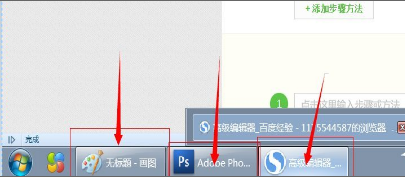
在使用电脑的时候常常会打开很多软件,这时候就会出现很多窗口,使用窗口切换快捷键可以让我们快速进行各软件的切换.那么电脑快捷键切换页面怎么用?下面教下大家电脑快捷键切换页面的方法.
方法一:切换任务栏。
点击任务栏的缩略图,很容易地切换到活动窗口。
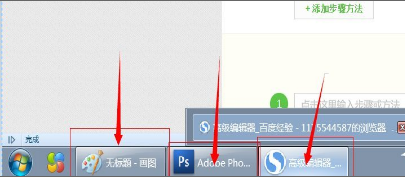
方式二:切换Alt+Tab组合键。
与此同时,按Alt+Tab组合键,迅速切换到想要打开的窗口放松。
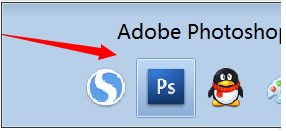
方法二:利用WindowsFile3D窗口实现三维切换。
Windows+Tab组合键可以打开3D效果的切换。
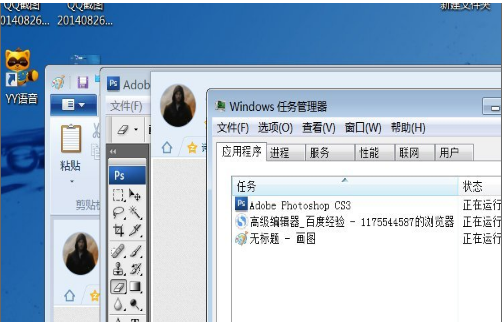
还可反复按Tab键或滚动鼠标轮圈切换打开窗口。
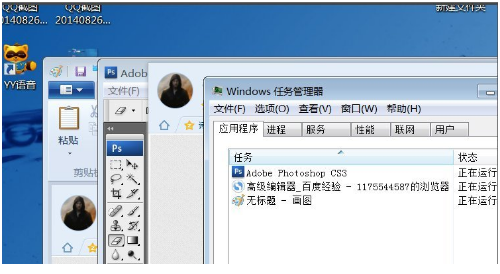
以上就是电脑快捷键切换页面的方法,希望能帮助到大家。






 粤公网安备 44130202001059号
粤公网安备 44130202001059号